Let op: er zijn verschillende versies van Android, dus het kan zijn dat sommige stappen net even anders zijn.
Stap 1. Ga op je Smartphone of tablet naar de Outlook app.
Stap 2. Klik linksboven op de 3 streepjes.
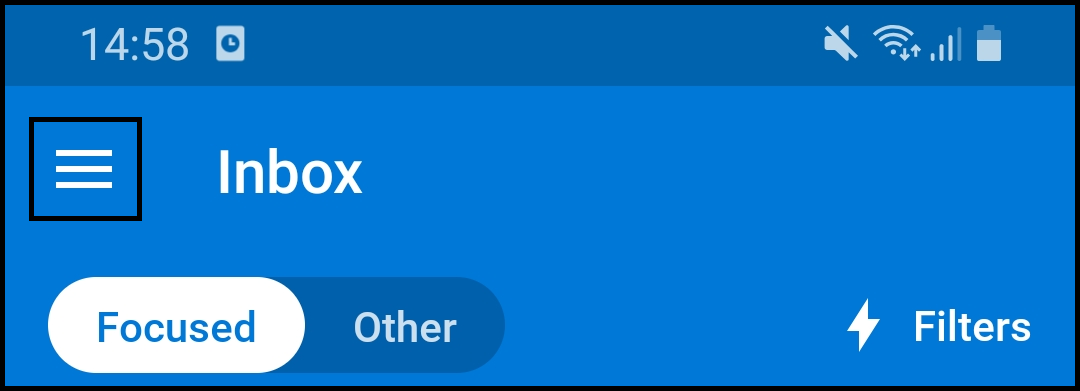
Stap 3. Klik nu linksonder op het tandwiel.
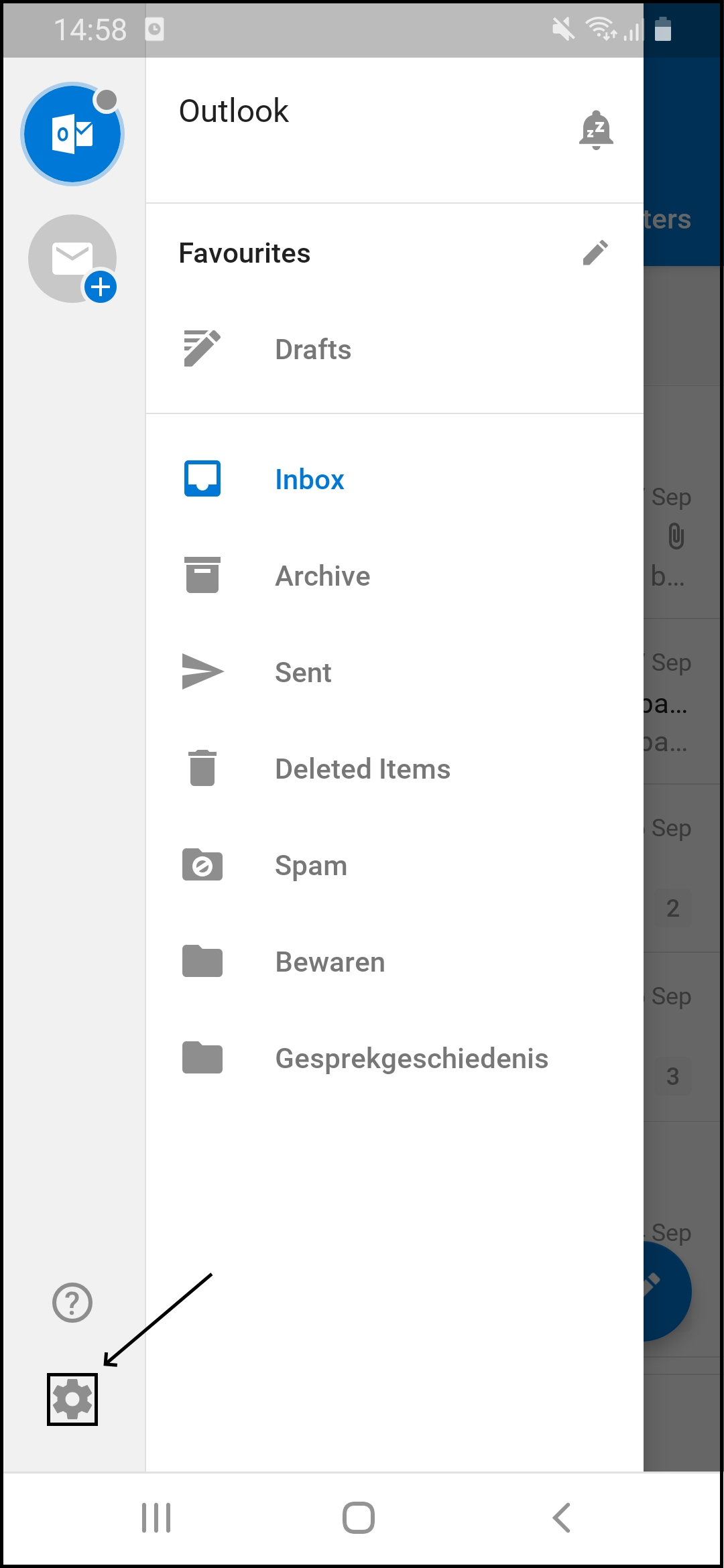
Stap 4. Klik op ADD ACCOUNT.
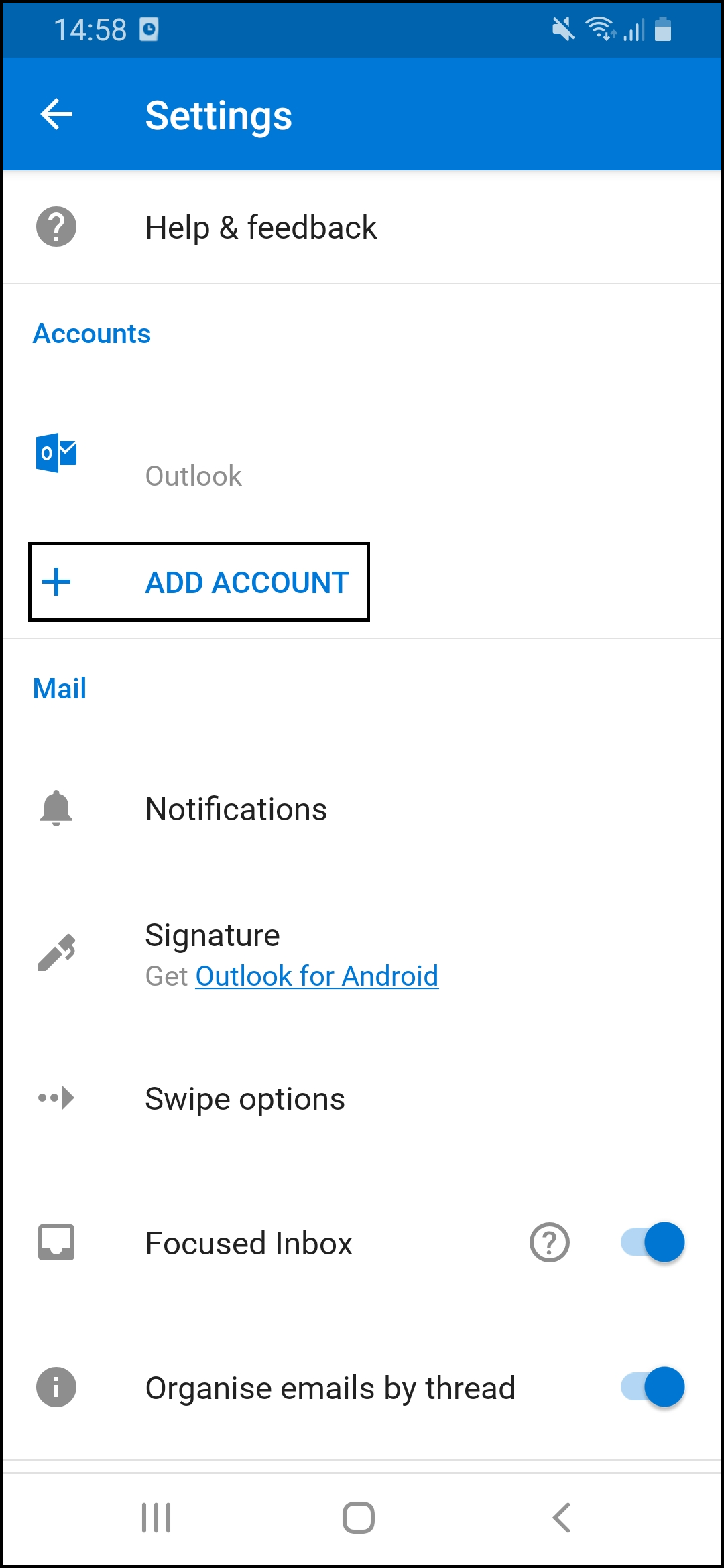
Stap 5. Klik op Add an email account.
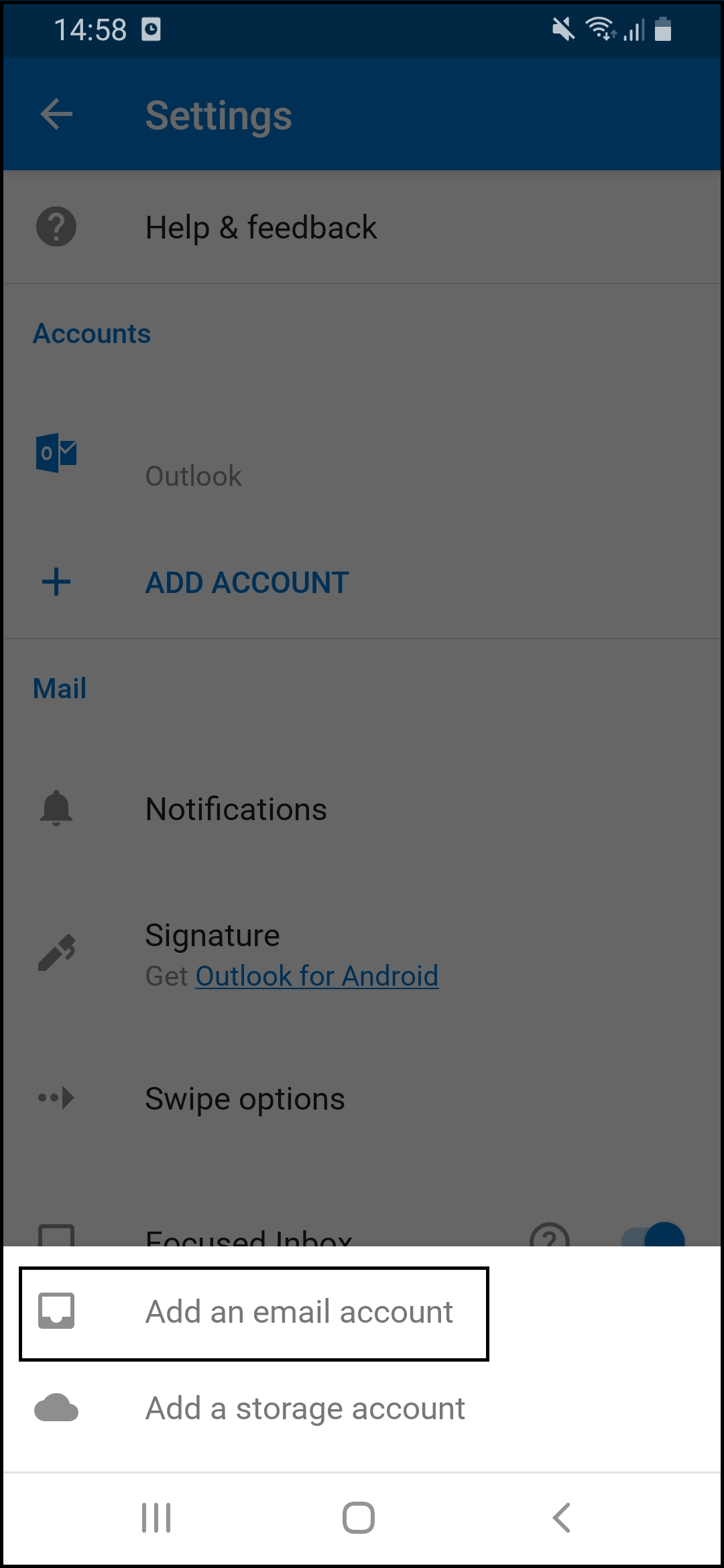
Stap 6. Typ hier het E-mailadres welke je wilt instellen en klik op Continue.
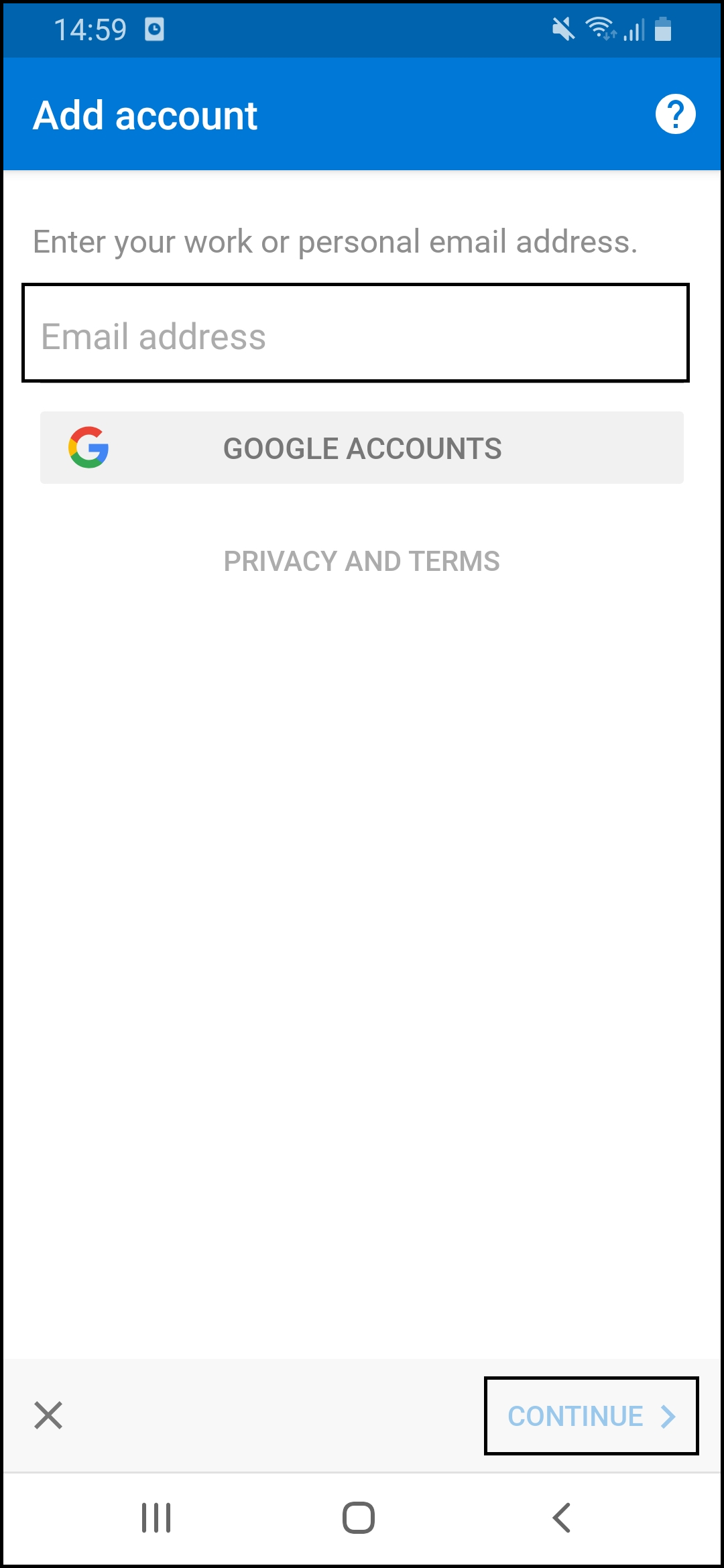
Stap 7. Vervolgens krijg je de keuze voor POP3 of IMAP. Wij gebruiken in dit geval IMAP, lees hieronder het verschil tussen POP3 en IMAP.
Wat is het verschil tussen POP en IMAP.
Met IMAP kun je e-mails op meerdere apparaten lezen en heb je altijd een back-up van je mails op de server staan. Omdat je e-mails op de server blijven staan, kan je mailbox echter ook sneller vol raken. Ook kun je je e-mails niet openen en bewerken op het moment dat je geen verbinding met het internet hebt. Dit is een belangrijk verschil tussen IMAP en POP. Met POP kun je dit namelijk wel, omdat je mails zijn opgeslagen op je computer. Je hebt daarom enkel een internetverbinding nodig om e-mails te ontvangen of versturen. POP heeft echter juist weer als nadeel dat e-mails niet gesynchroniseerd kunnen worden en dus bijvoorbeeld niet via webmail kunnen worden geopend.
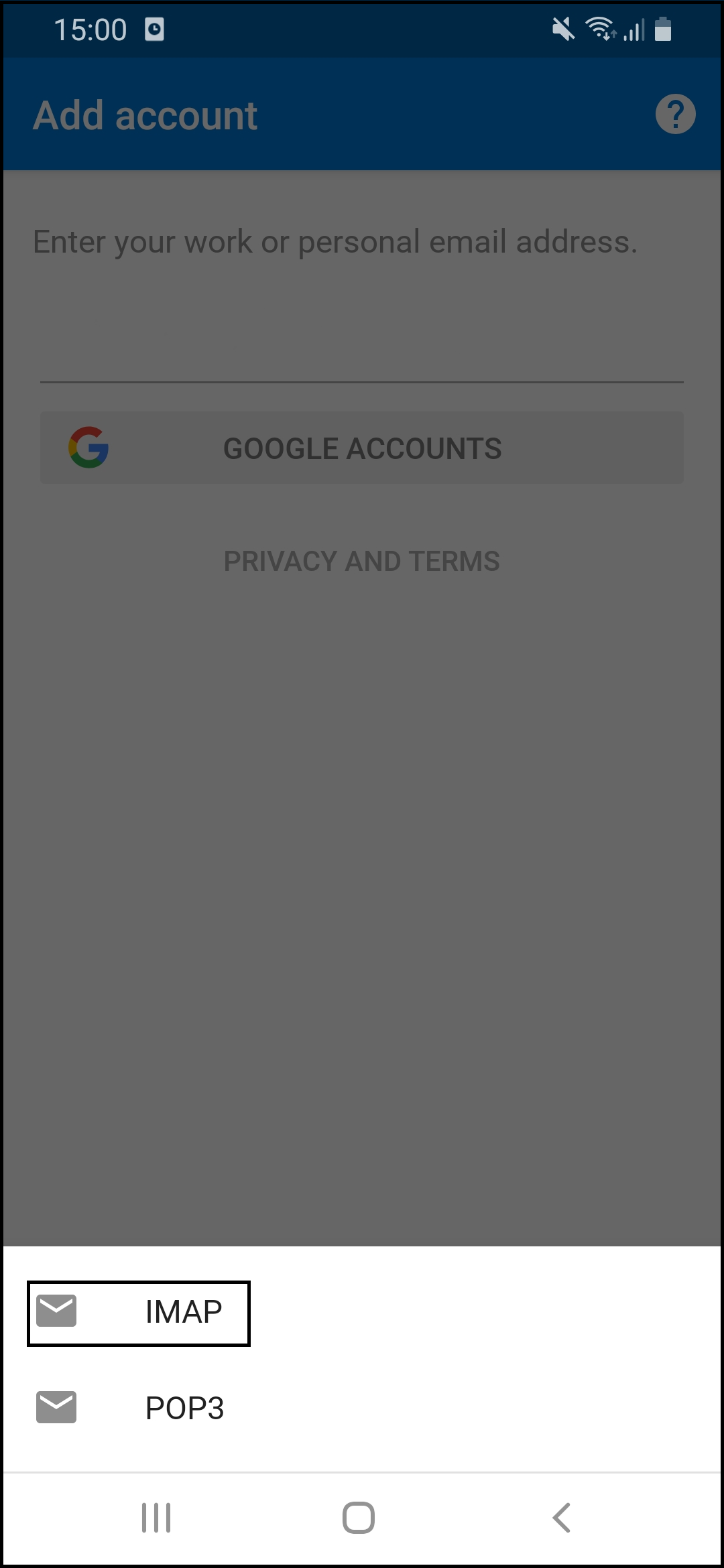
Stap 8. Typ de volgende benodigdheden:
- E-mail Adress: het E-mailadres welke je wilt instellen.
- Password: het wachtwoord van het mailadres.
- Display Name: de naam van het mailadres.
- Description: kleine omschrijving van de mailbox.
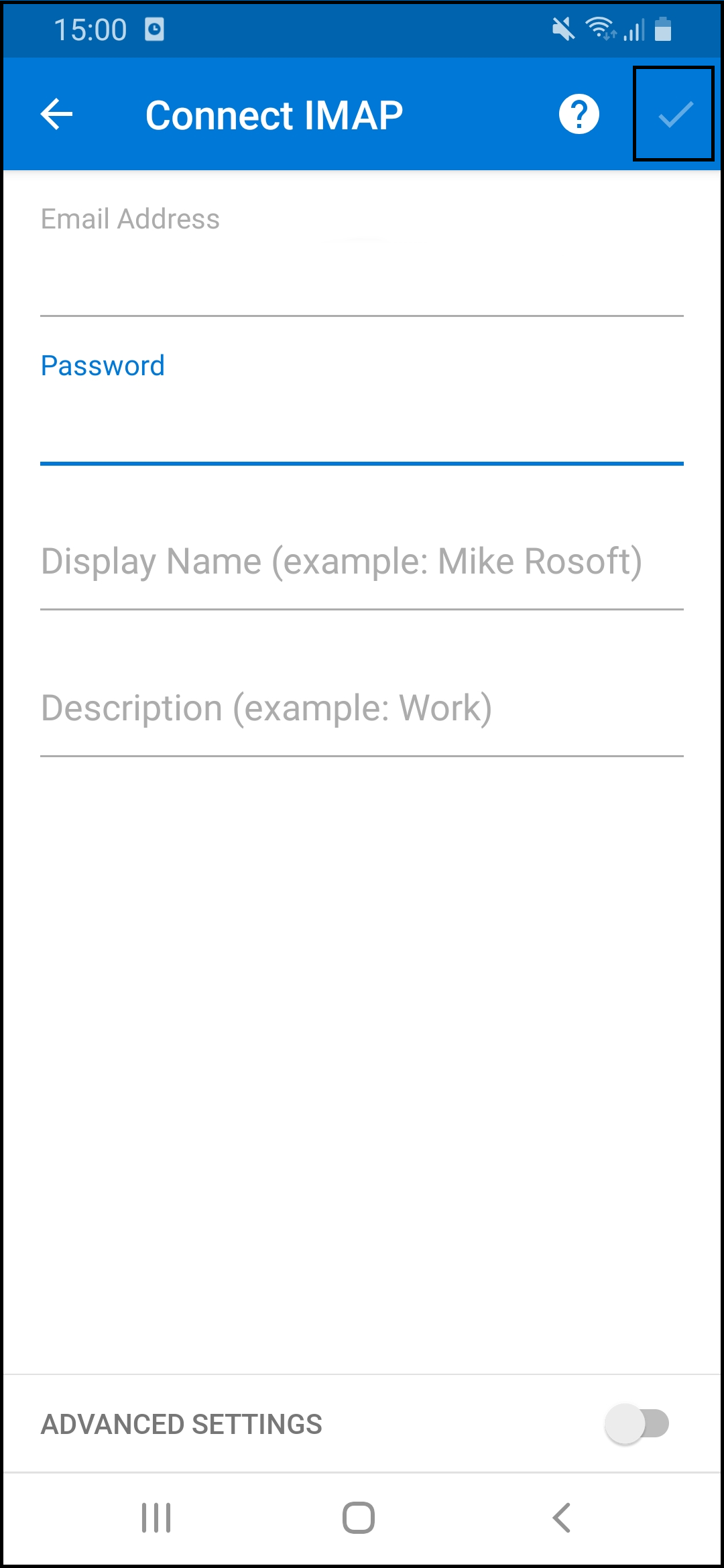
Je nieuwe E-mailaccount is nu ingesteld.

